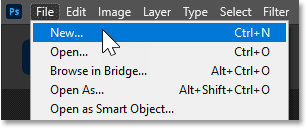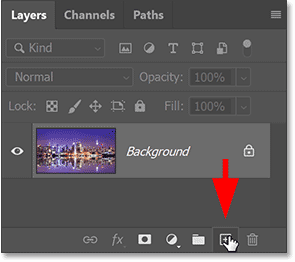Как превратить фотографию в карандашный рисунок в Photoshop

Из этого урока вы узнаете, как легко превратить фотографию в карандашный рисунок с помощью Adobe Photoshop.
Фильтр «Масляная краска» в Photoshop может превратить любую фотографию в шедевр масляной живописи. В этом уроке вы узнаете, как использовать его для создания эффекта масляной живописи, даже не имея никаких навыков рисования.
Вы даже узнаете, как объединить два фильтра «Масляная краска» на одном изображении, используя разные настройки для разных областей, чтобы получить еще лучшие результаты.
Шаг 1: Преобразование слоя в смарт-объект
Перед применением фильтра «Масляная краска» сначала преобразуйте слой в смарт-объект. Это позволит вам применять масляную краску как интеллектуальный фильтр, что позволит вам редактировать настройки фильтра, если вы захотите вернуться и внести изменения.
Это особенно полезно, если вам нужно применить две копии фильтра «Масляная краска» к одному и тому же изображению, как показано ниже.
На панели «Слои» щелкните правой кнопкой мыши пустую серую часть слоя.
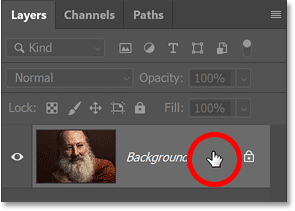
Затем выберите в меню пункт «Преобразовать в смарт-объект» .
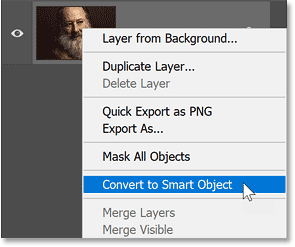
На миниатюре слоя появится значок смарт-объекта, указывающий на то, что слой теперь является смарт-объектом.
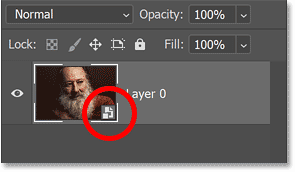
Шаг 2: Выберите фильтр «Масляная краска»
Затем перейдите в меню «Фильтр» на панели меню, выберите «Стилизация» , а затем выберите «Масляная краска» .
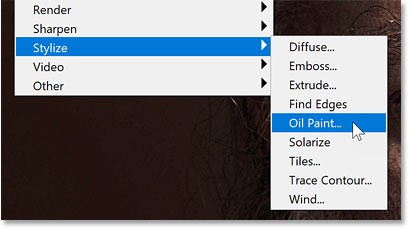
Откроется диалоговое окно фильтра «Масляная краска».

Шаг 3: Убедитесь, что предварительный просмотр включен
Убедитесь, что опция «Предварительный просмотр» в диалоговом окне включена. Это позволит вам в реальном времени увидеть эффект масляной живописи по мере регулировки ползунков.
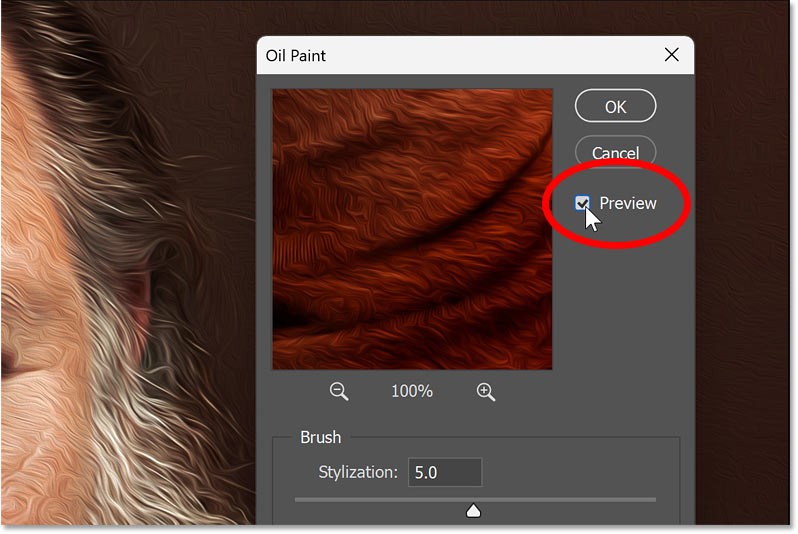
Шаг 4: Расположите часть изображения по центру окна предварительного просмотра.
Затем щелкните по части изображения, чтобы расположить ее по центру окна предварительного просмотра. Например, можно щелкнуть по глазам человека.

Затем вы можете изучить эту часть изображения в окне предварительного просмотра при 100% увели��ении, при этом достаточно уменьшив масштаб документа, чтобы увидеть, как выглядит эффект масляной живописи на всем изображении.
А чтобы прокрутить изображение и изучить различные области, можно щелкнуть и перетащить курсор в окне предварительного просмотра.
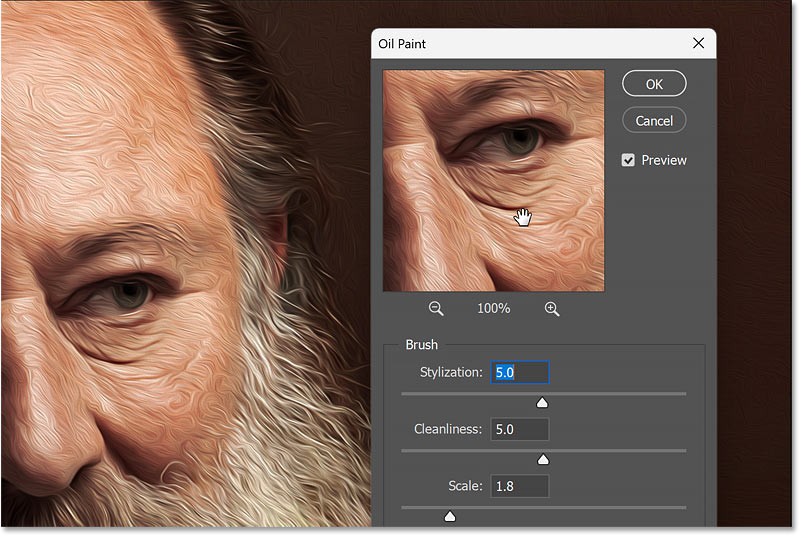
Шаг 5: Перетащите ползунок «Кисть», чтобы создать эффект масляной живописи.
Фильтр «Масляная краска» очень прост в использовании. Первые 4 ползунка сверху управляют различными аспектами кисти. А опции внизу позволяют регулировать освещение.
Начнем с параметров кисти, чтобы создать основной эффект, а затем посмотрим, как параметры освещения могут изменить интенсивность эффекта.
Но следует отметить, что все эти ползунки работают вместе. Таким образом, результат, который вы получите при перетаскивании одного ползунка, будет зависеть от настроек других ползунков.
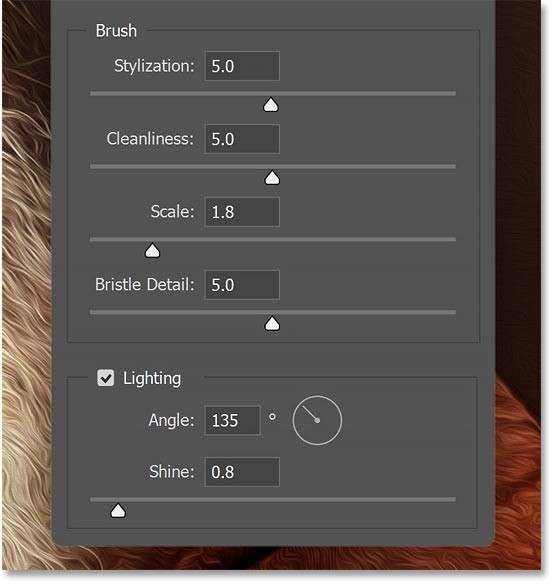
Стилизация
Ползунок «Стилизация» вверху управляет длиной мазка кисти. Перетащите влево для более коротких и детализированных мазков кистью.

Или прямо для более длинных и плавных мазков.
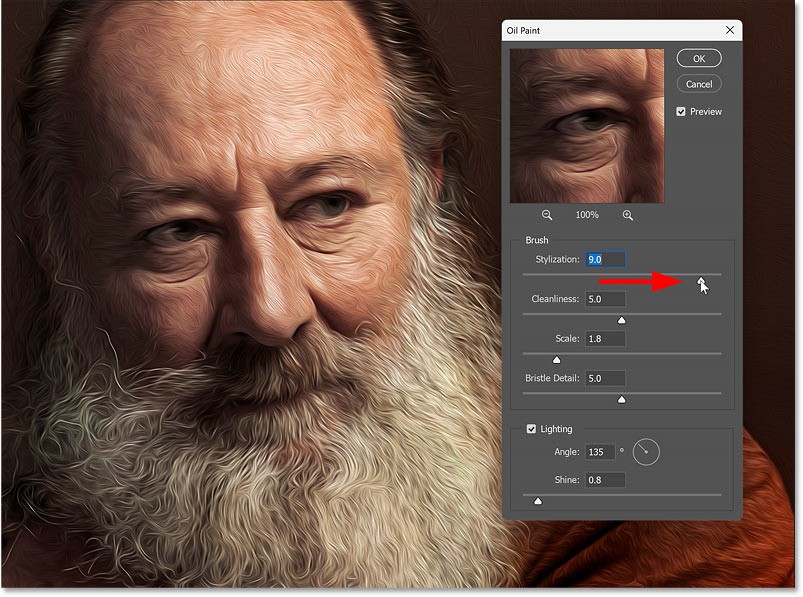
Чистота
Ползунок «Чистота» регулирует плавность мазков кисти. Перетаскивание ползунка влево делает изображение более текстурированным и детализированным.
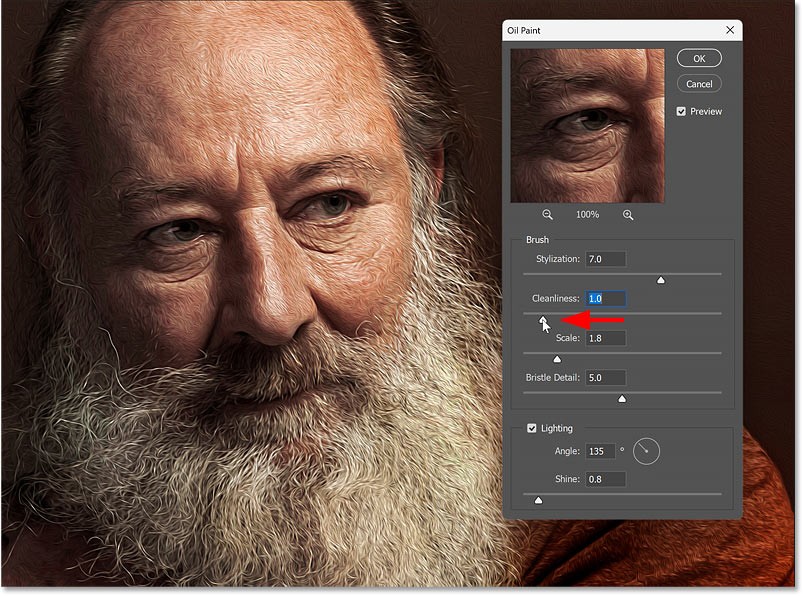
И перетащите вправо, чтобы изображение выглядело более гладким и чистым.
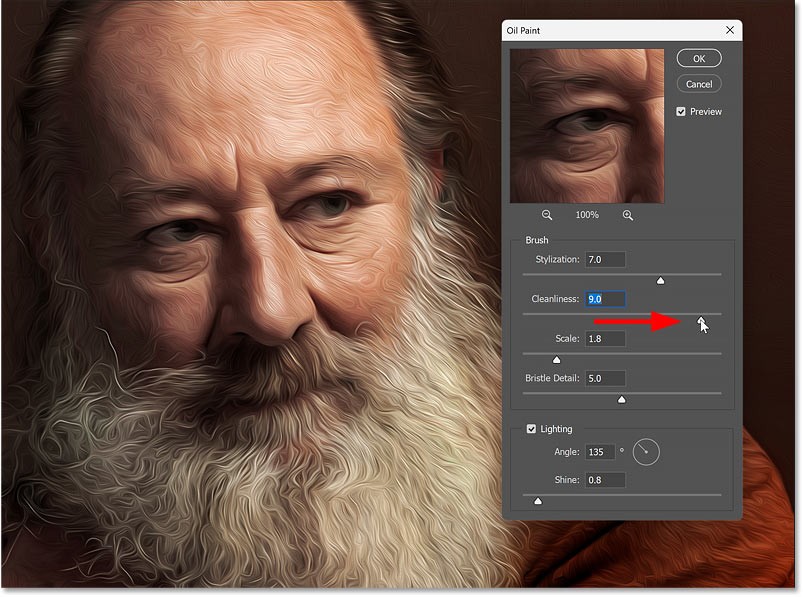
Различные комбинации ползунков дают разные результаты
Все эти слайдеры работают вместе, создавая общий эффект масляной живописи. И это особенно касается первых двух слайдеров.
Перетащите ползунки «Стилизация» и «Чистота» до упора вправо до максимальных значений. Это помогает создать максимально длинные и плавные линии на картине.
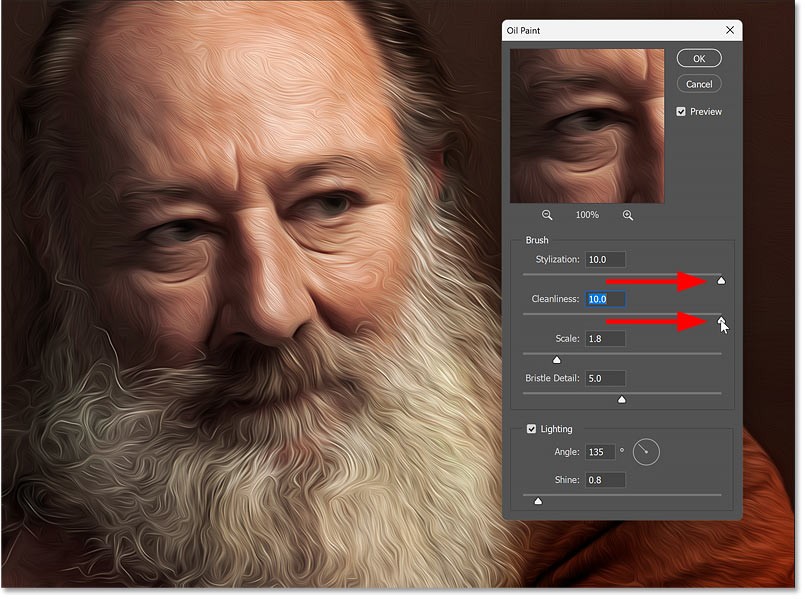
Но если вы уменьшите чистоту, обратите внимание, что мазки кисти станут выглядеть короче, даже если ползунок стилизации (который управляет длиной мазков) по-прежнему находится на максимальном значении.
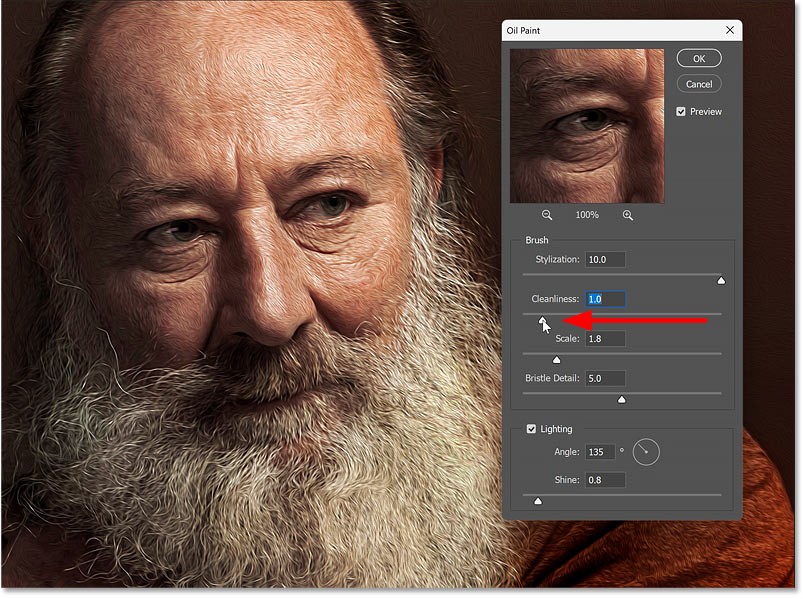
Если вы потяните параметр «Чистота» обратно вправо, но уменьшите параметр «Стилизация», изображение будет выглядеть очень детализированным и текстурированным даже при максимальном значении параметра «Чистота».
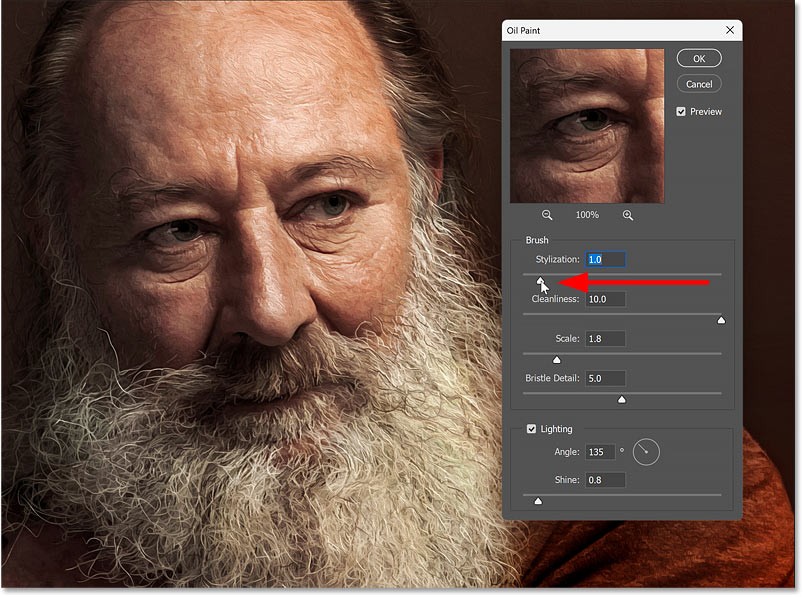
А если затем уменьшить значение чистоты, текстуры и детали будут выделены еще больше.
Поэтому вам определенно придется поэкспериментировать с ползунками, чтобы получить желаемый результат.

Некоторые области изображения выглядят лучше других.
Прежде чем перейти к следующему ползунку, давайте быстро рассмотрим проблему, с которой вы часто сталкиваетесь при поиске оптимальных настроек фильтра «Масляная краска» для вашего изображения.
Например, установите «Стилизацию» на значение 7, а «Чистоту» на значение 8, чтобы получить плавный, тонкий эффект, особенно в волосах и бороде мужчины.
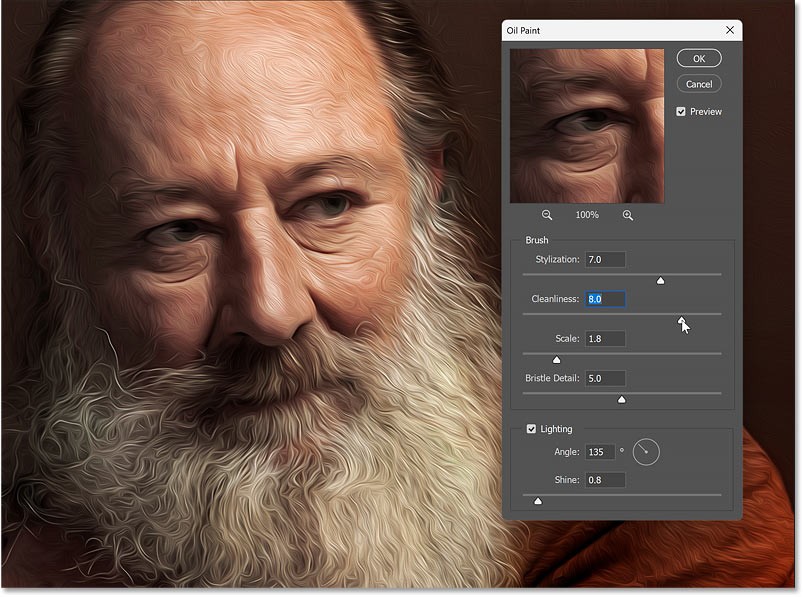
Но эти настройки влияют на глаза объекта, они слишком размыты и искажены.
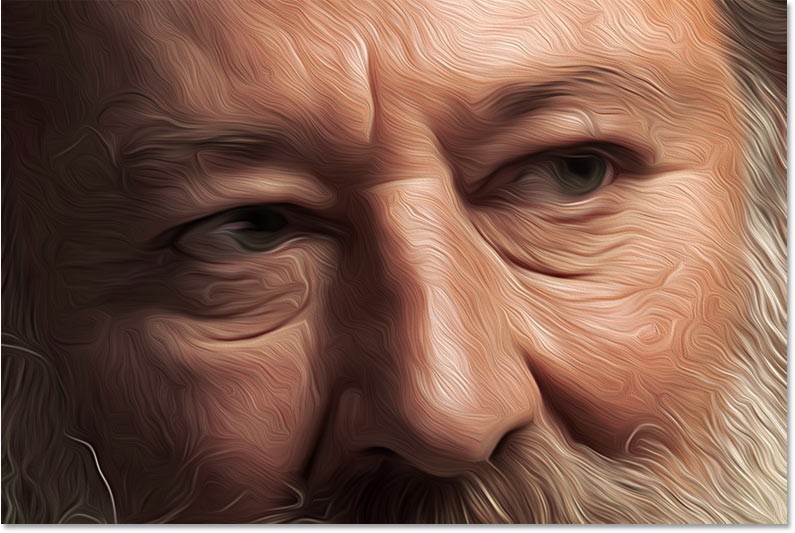
На данный момент в примере будет проигнорирована проблема с глазами и мы сосредоточимся только на поиске наилучших настроек для всего изображения.
Добившись основного эффекта, вы можете применить второй фильтр «Масляная краска» с другими настройками, а затем объединить два фильтра с помощью маски слоя.
Шкала
Ползунок «Масштаб» управляет толщиной мазка кисти. Большие значения дадут вам более широкий мазок кисти.
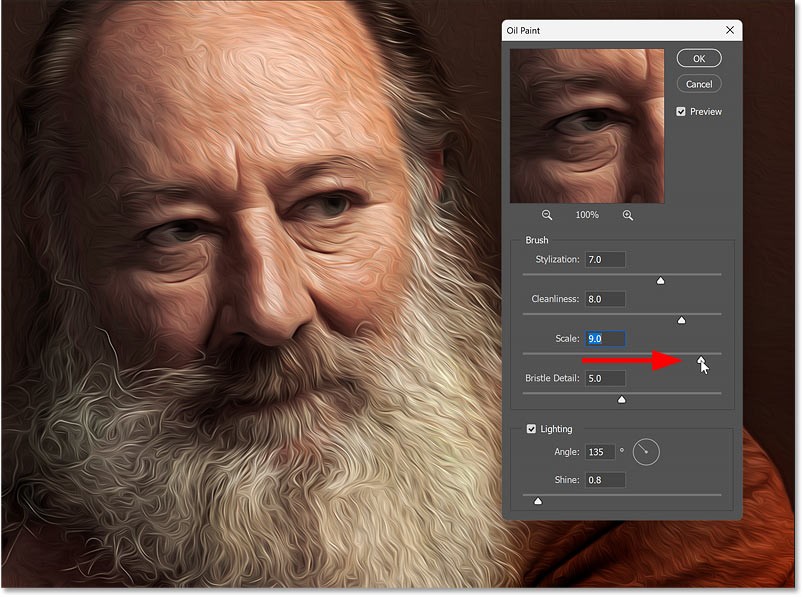
А меньшие значения дадут вам более тонкий мазок кисти.
Большие значения масштаба, как правило, лучше работают с изображениями высокого разрешения. Но все эти ползунки дадут вам разные результаты в зависимости от размера вашего изображения. Поэтому, если вы работаете с изображением меньшего размера, вам придется уменьшить настройки, чтобы получить тот же эффект.
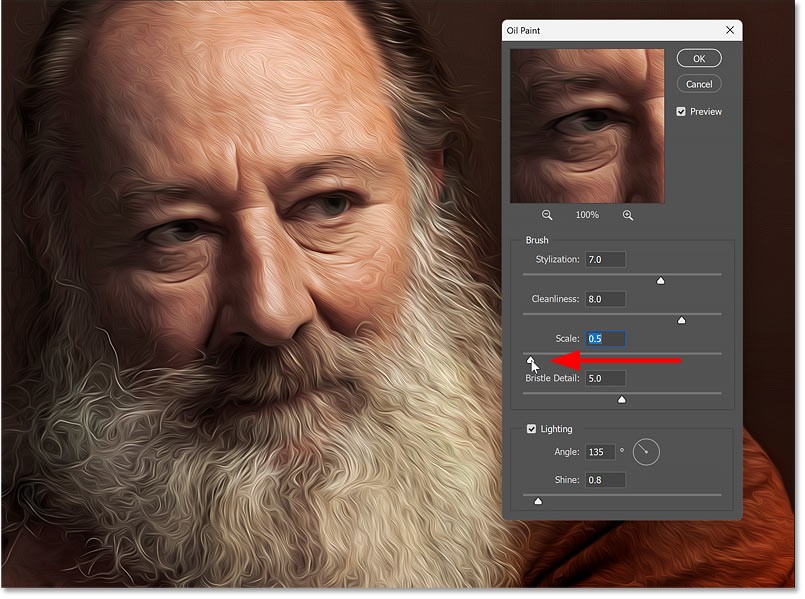
Деталь щетины
Последний ползунок — Bristle Detail (Детализация щетины), который делает мазки кисти более резкими или смягченными.
Более низкие значения дадут вам более мягкое изображение, а более высокие значения позволят выявить больше деталей. Но даже при более высоких настройках эффект довольно слабый.

Шаг 6: Отрегулируйте свет
После того, как вы использовали ползунки кисти для создания основного эффекта масляной живописи, используйте параметры освещения , чтобы контролировать направление и интенсивность воображаемого источника света, падающего на картину.
Угол
Параметр «Угол» задает направление источника света. Некоторые углы лучше подчеркивают детали мазков кисти, чем другие.
Вы можете отрегулировать угол, перетаскивая ручку поворота или используя ползунок (нажмите и перетащите по слову «Угол»).
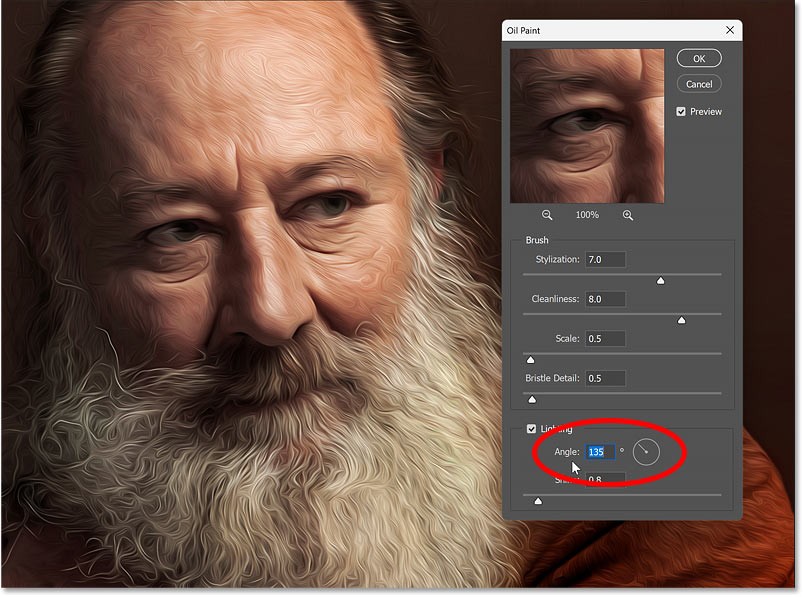
Светить
Shine контролирует интенсивность света. Более высокие значения могут создать впечатление, что картина достойна экспозиции в художественной галерее.
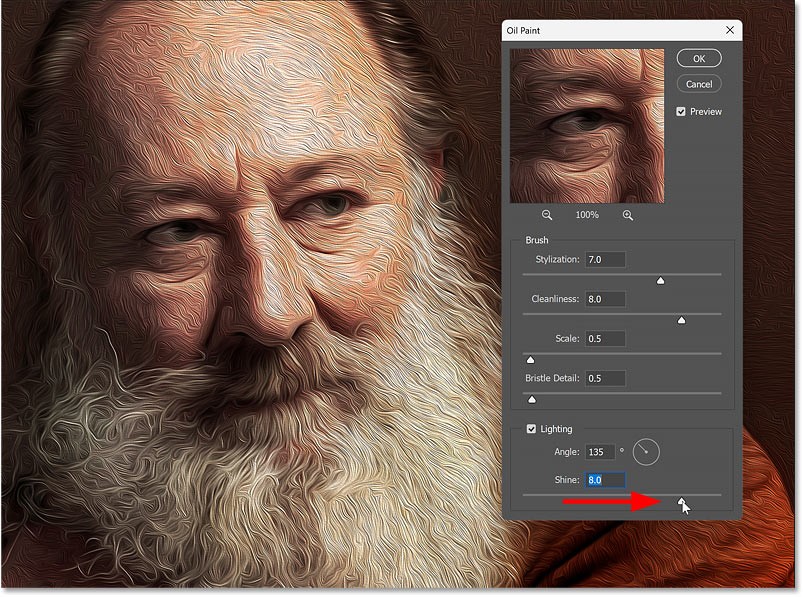
Но более низкие значения более тонкие и, как правило, выглядят лучше.
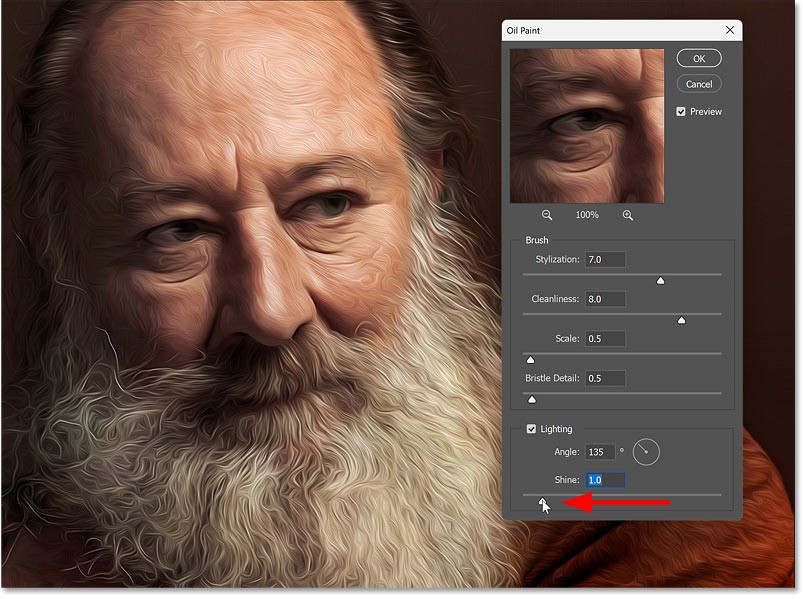
Выключи свет.
Вы можете снять флажок «Освещение», чтобы отключить освещение, что обычно выглядит великолепно. Но автор все равно оставит эту опцию в уроке, чтобы мазки кисти было легче увидеть.

Скрыть/показать предварительный просмотр
Чтобы сравнить эффект фильтра «Масляная краска» с исходным изображением, просто включите и выключите опцию «Предварительный просмотр» с помощью флажка. Вы также можете включить эту опцию, нажав букву P на клавиатуре.
Слева — исходное изображение (обрезано по области с наибольшей детализацией). А справа — включенный эффект масляной краски. За исключением того, что глаза выглядят слишком размазанными, общий эффект довольно хорош.

Из этого урока вы узнаете, как легко превратить фотографию в карандашный рисунок с помощью Adobe Photoshop.
Photoshop 2025 включает в себя новые инструменты искусственного интеллекта, более интеллектуальные возможности выделения и функции, о необходимости которых вы до сих пор не знали.
В этом уроке вы узнаете, как добавить пространство на холсте и тень к фотографии в Photoshop, чтобы создать простую, но стильную рамку для фотографии.
Photoshop Actions — это любимая функция популярного инструмента для редактирования фотографий, скрытая в приложении и призванная ускорить рабочие процессы без необходимости использования ИИ.
Благодаря функции Generative Fill, работающей на основе технологии искусственного интеллекта Adobe под названием Firefly, любой желающий может добавить к своим фотографиям реалистичные эффекты отражения в воде, просто выделив область, набрав несколько слов и нажав кнопку.
В этом уроке вы узнаете, как мгновенно преобразовать высококонтрастную черно-белую фотографию в Photoshop с помощью карты градиента.
Простота Canva делает ее любимым инструментом для многих. С другой стороны, Photoshop не для слабонервных — у него много функций и его изучение требует много времени.
Фотографию можно легко поместить в любую форму: от простого прямоугольника или круга до причудливых нестандартных фигур.
Нужно добавить текст к изображению, но нет подходящего места для его вставки? Попробуйте добавить прозрачный текст в Photoshop!
В этой статье мы расскажем, как восстановить доступ к жёсткому диску в случае его сбоя. Давайте пойдём дальше!
На первый взгляд AirPods выглядят как любые другие беспроводные наушники. Но всё изменилось, когда были обнаружены несколько малоизвестных особенностей.
Apple представила iOS 26 — крупное обновление с совершенно новым дизайном «матовое стекло», более интеллектуальным интерфейсом и улучшениями в знакомых приложениях.
Студентам нужен определённый тип ноутбука для учёбы. Он должен быть не только достаточно мощным для успешной работы на выбранной специальности, но и достаточно компактным и лёгким, чтобы его можно было носить с собой весь день.
Добавить принтер в Windows 10 просто, хотя процесс для проводных устройств будет отличаться от процесса для беспроводных устройств.
Как вы знаете, оперативная память (ОЗУ) — очень важный компонент компьютера, выполняющий функцию памяти для обработки данных и определяющий скорость работы ноутбука или ПК. В статье ниже WebTech360 расскажет вам о нескольких способах проверки оперативной памяти на наличие ошибок с помощью программного обеспечения в Windows.
Умные телевизоры действительно покорили мир. Благодаря множеству замечательных функций и возможности подключения к Интернету технологии изменили то, как мы смотрим телевизор.
Холодильники — привычные бытовые приборы. Холодильники обычно имеют 2 отделения: холодильное отделение просторное и имеет подсветку, которая автоматически включается каждый раз, когда пользователь ее открывает, а морозильное отделение узкое и не имеет подсветки.
На сети Wi-Fi влияют многие факторы, помимо маршрутизаторов, пропускной способности и помех, но есть несколько разумных способов улучшить работу вашей сети.
Если вы хотите вернуться к стабильной версии iOS 16 на своем телефоне, вот базовое руководство по удалению iOS 17 и понижению версии с iOS 17 до 16.
Йогурт — замечательная еда. Полезно ли есть йогурт каждый день? Как изменится ваше тело, если вы будете есть йогурт каждый день? Давайте узнаем вместе!
В этой статье рассматриваются наиболее питательные виды риса и способы максимально увеличить пользу для здоровья любого выбранного вами вида риса.
Установление режима сна и отхода ко сну, смена будильника и корректировка рациона питания — вот некоторые из мер, которые помогут вам лучше спать и вовремя просыпаться по утрам.
Арендуйте, пожалуйста! Landlord Sim — мобильная игра-симулятор для iOS и Android. Вы будете играть за владельца жилого комплекса и начнете сдавать квартиры в аренду, чтобы улучшить интерьер своих апартаментов и подготовить их к приему арендаторов.
Получите игровой код Bathroom Tower Defense Roblox и обменяйте его на потрясающие награды. Они помогут вам улучшить или разблокировать башни с более высоким уроном.